Vous pouvez ajouter des répertoires virtuels OWA/ECP supplémentaires pour les raisons suivantes :
- Vous souhaitez séparer l’accès ECP administrateur et utilisateur pour empêcher l’accès au Centre d’administration Exchange à partir d’Internet.
- Vous avez différents utilisateurs au sein d’une même organisation qui ont besoin d’une expérience OWA différente, comme un accès aux fichiers public/privé différent ou d’autres fonctionnalités de stratégie ou de segmentation.
Microsoft supporte l’utilisation de plusieurs répertoires virtuels Outlook Web App (OWA) et Exchange Control Panel/Admin Center (ECP) sur un serveur Exchange 2013/2016 lorsque chacun a son propre site Web et est nommé « OWA » et « ECP ». Chaque répertoire virtuel doit être à l’écoute sur le port TCP 443 standard pour le site.
Vous devez vous assurer que le site Web par défaut est défini sur « Toutes non attribuées » pour les adresses IP, sinon des problèmes surviendront avec PowerShell.
Ci-dessous les instructions pour la création et la configuration des répertoires virtuels OWA/ECP sur Exchange 2013/2016.
- Ajoutez une adresse IP secondaire au serveur – cela peut être avec une autre carte réseau ou simplement en ajoutant une adresse IP à une carte réseau existante.
- Si vous avez ajouté une carte réseau, dans les propriétés de la carte, décochez « « enregistrer les adresses de cette connexion dans le système DNS »
- Créez le site Web supplémentaire dans IIS dans un nouveau dossier racine (C:\inetpub\OWA_SECONDARY) et liez-le à la nouvelle adresse IP.
- Activez SSL en choisissant le certificat à utiliser pour ce site.
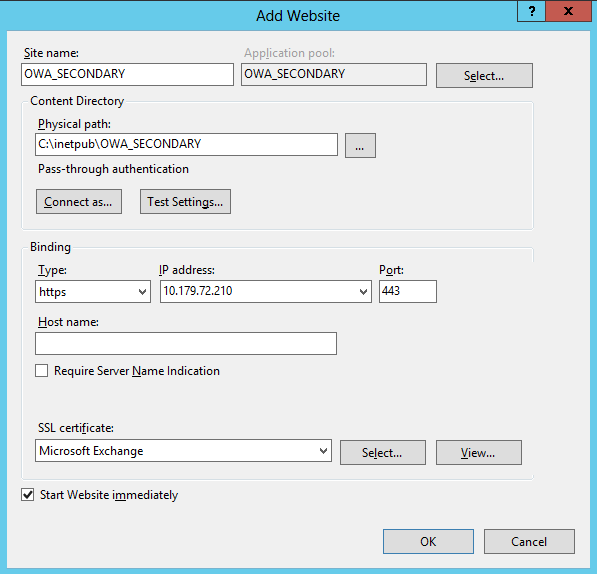
- Accordez au groupe IIS_IUSRS l’autorisation de lecture et d’exécution sur le dossier C:\inetpub\OWA_SECONDARY.
- Copiez le contenu du dossier racine du site Web par défaut dans son intégralité, y compris les sous-dossiers, dans le nouveau dossier racine du site (c’est-à-dire copiez le contenu %SystemDrive%\inetpub\wwwroot\ dans C:\inetpub\OWA_SECONDARY).
- Créez de nouveaux sous-dossiers OWA et ECP dans le dossier racine de votre nouveau site Web (C:\inetpub\OWA_SECONDARY\OWA, C:\inetpub\OWA_SECONDARY\ECP).
- Copiez l’intégralité du contenu des dossiers OWA et ECP du site Web par défaut, y compris les sous-dossiers, dans les nouveaux sous-dossiers du nouveau site Web. (Copié à partir de C:\Program Files\Microsoft\Exchange Server\V15\FrontEnd\HttpProxy).
- Exécutez ce qui suit (en remplaçant <Server> par le nom de votre serveur;
New-OwaVirtualDirectory -Server <Server> -Role ClientAccess -WebSiteName OWA_SECONDARY -Path « C:\inetpub\OWA_SECONDARY\OWA »
New-EcpVirtualDirectory -Server <Server> -Role ClientAccess -WebSiteName OWA_SECONDARY -Path « C:\inetpub\OWA_SECONDARY\ECP »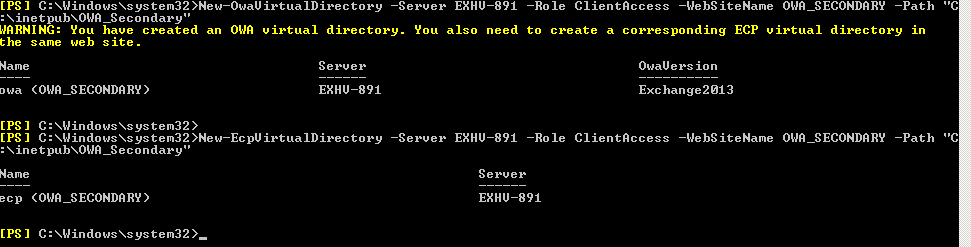
- Exécutez les commandes suivantes;
Set-OwaVirtualDirectory -Identity « <serveur>\owa (site Web par défaut) » -FormsAuthentication $false -WindowsAuthentication $true
Set-EcpVirtualDirectory -Identity « <serveur>\ecp (site Web par défaut) » -FormsAuthentication $false -WindowsAuthentication $true - Effectuez un IISReset.
L’installation de CU ne mettra PAS à jour correctement les fichiers du site Web secondaire OWA ou ECP, et le site secondaire ne fonctionnera pas correctement. La seule solution prise en charge consiste à supprimer les Vdirs secondaires et le site Web et refaire toutes les étapes. Alors, assurez-vous d’avoir noté tous les paramètres non définis par défaut que vous aviez sur le site, puis supprimez les Vdirs, supprimez le site Web, supprimez tout contenu des dossiers et recommencez à l’étape 3 indiquée ci-dessus. Recréez le site Web, recréez les Vdirs, copiez les derniers fichiers et réappliquez toute configuration ou paramètre personnalisé que vous avez précédemment appliqué. Ne sautez aucune étape et ne prenez aucun raccourci.

0 commentaires